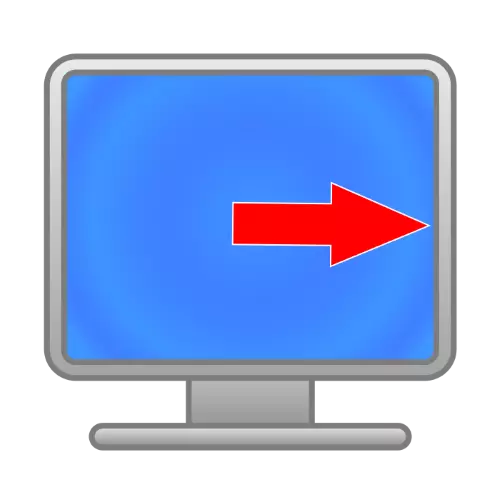
1 ੰਗ 1: ਅਪਡੇਟ ਅਤੇ ਇਜਾਜ਼ਤ ਦੀ ਬਾਰੰਬਾਰਤਾ ਸੈਟ ਅਪ ਕਰਨਾ
ਸਭ ਤੋਂ ਅਕਸਰ ਮੰਨਿਆ ਜਾਂਦਾ ਅਸਫਲਤਾ ਨੂੰ ਗਲਤ safet ੰਗ ਨਾਲ ਸੈੱਟ ਕਰਨ ਵਾਲੀ ਸਕ੍ਰੀਨ ਅਪਡੇਟ ਪੈਰਾਮੀਟਰਾਂ ਨਾਲ ਦੇਖਿਆ ਜਾਂਦਾ ਹੈ. ਤੱਥ ਇਹ ਹੈ ਕਿ ਮਾਨੀਟਰਾਂ ਦੇ ਕੁਝ ਮਾਡਲਾਂ ਕੁਝ ਰੈਜ਼ੋਲੂਸ਼ਨ ਅਤੇ ਬਾਰੰਬਾਰਤਾ ਨਾਲ ਕੰਮ ਕਰਨ ਲਈ ਤਿਆਰ ਕੀਤੀਆਂ ਗਈਆਂ ਹਨ, ਜਿਸ ਕਰਕੇ ਚਿੱਤਰ ਨੂੰ ਪਾਸੇ ਵੱਲ ਤਬਦੀਲ ਕਰ ਦਿੱਤਾ ਗਿਆ ਹੈ. ਇਸ ਸਮੱਸਿਆ ਨੂੰ ਹੱਲ ਕਰਨ ਲਈ, ਵੱਧ ਤੋਂ ਵੱਧ ਉਪਲਬਧ ਮੁੱਲਾਂ ਸਥਾਪਤ ਹੋਣੇ ਚਾਹੀਦੇ ਹਨ, ਇਹ ਇਸ ਤਰਾਂ ਕੀਤਾ ਗਿਆ ਹੈ:
- "ਡੈਸਕਟਾਪ" ਤੇ, ਮਾ mouse ਸ ਨੂੰ ਖਾਲੀ ਥਾਂ ਉੱਤੇ ਬੰਦ ਕਰ ਦਿਓ, (ਪੀਸੀਐਮ) ਅਤੇ ਸਕ੍ਰੀਨ ਸੈਟਿੰਗਜ਼ ਆਈਟਮ ਦੀ ਵਰਤੋਂ ਕਰੋ.
- ਸੈਟਿੰਗਜ਼ ਮੀਨੂ ਵਿੱਚ, "ਐਡਵਾਂਸਡ ਡਿਸਪਲੇਅ ਪੈਰਾਮੀਟਰ" ਲਿੰਕ ਤੇ ਕਲਿਕ ਕਰੋ.
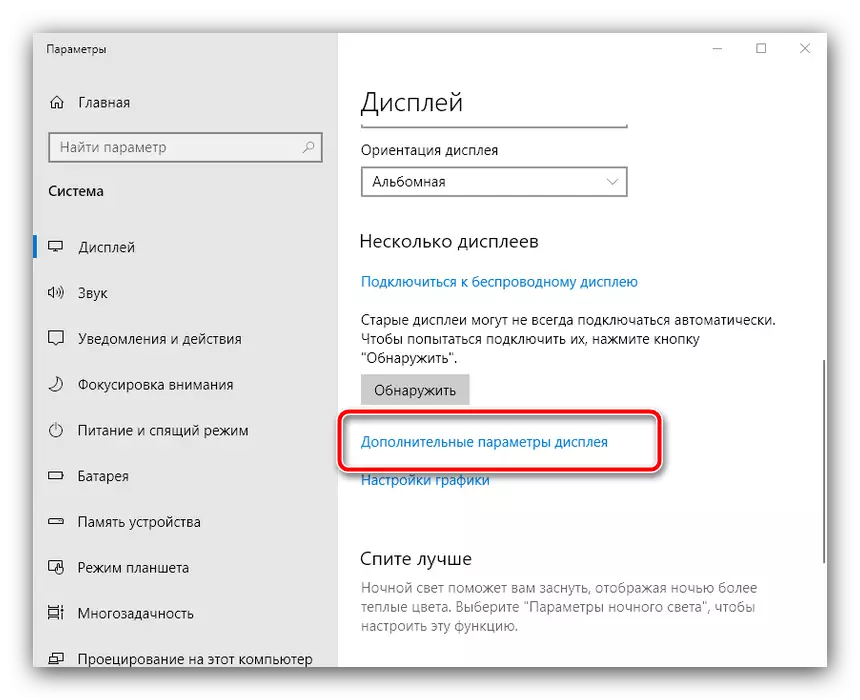
ਇੱਥੇ, "ਡਿਸਪਲੇਅ 1 ਲਈ ਵੀਡੀਓ ਅਡਬਰਟਰਸ" "ਚੁਣੋ.
- "ਸਕ੍ਰੀਨ ਅਪਡੇਟ ਬਾਰੰਬਾਰਤਾ" ਡ੍ਰੌਪ-ਡਾਉਨ ਮੀਨੂ "ਵਿੱਚ" ਸਕ੍ਰੀਨ ਅਪਡੇਟ ਬਾਰੰਬਾਰਜ਼ "ਟੈਬ ਤੇ ਜਾਓ, ਉਪਲਬਧ ਤੋਂ ਸਭ ਤੋਂ ਵੱਡਾ ਮੁੱਲ ਚੁਣੋ ਅਤੇ" ਓਕੇ "ਤੇ ਕਲਿਕ ਕਰੋ.
- ਸਾਰੇ ਵਿੰਡੋਜ਼ ਨੂੰ ਰੋਲ ਕਰੋ (ਤੁਸੀਂ ਜਲਦੀ ਇਸ ਨੂੰ ਵਿਨ + ਡੀ ਕੁੰਜੀ ਸੰਜੋਗ ਦੀ ਵਰਤੋਂ ਕਰਕੇ ਕਰ ਸਕਦੇ ਹੋ) ਅਤੇ ਚਿੱਤਰ ਦੀ ਸਥਿਤੀ ਦੀ ਜਾਂਚ ਕਰੋ. ਜੇ ਕੁਝ ਨਹੀਂ ਬਦਲਿਆ ਹੈ, ਤਾਂ "ਡਿਸਪਲੇਅ" ਮੀਨੂੰ ਤੇ ਜਾਓ ਅਤੇ ਸਕ੍ਰੀਨ "ਸਕ੍ਰੀਨ ਰੈਜ਼ੋਲੇਸ਼ਨ" ਦੀ ਵਰਤੋਂ ਕਰੋ, ਜਿੱਥੇ ਤੁਸੀਂ ਸਭ ਤੋਂ ਵੱਧ ਪਹੁੰਚਯੋਗ ਨਹੀਂ ਹੋ ਅਤੇ "ਓਕੇ" ਤੇ ਵੀ ਕਲਿੱਕ ਕਰੋ.
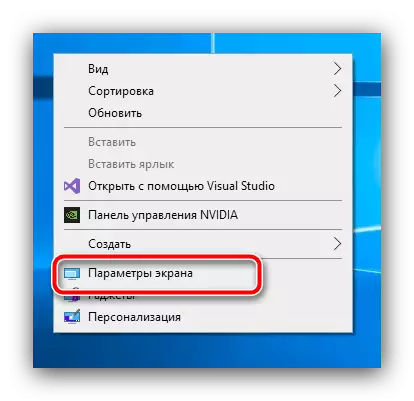
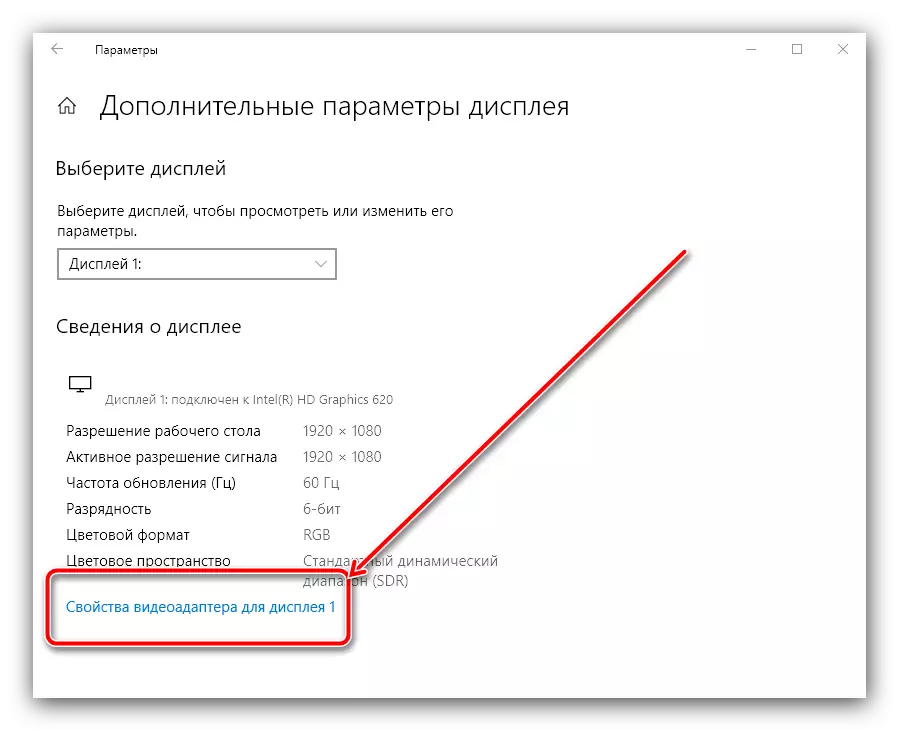
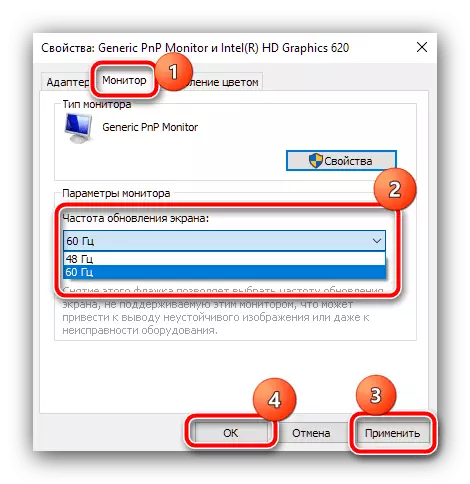
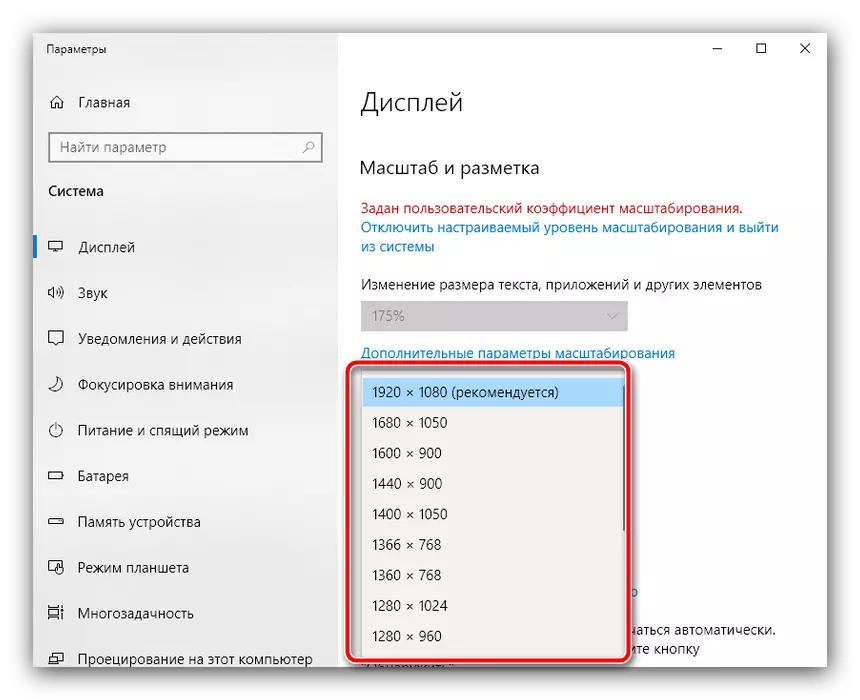
ਇਨ੍ਹਾਂ ਦੁਸ਼ਮਣਾਂ ਤੋਂ ਬਾਅਦ, ਸਭ ਕੁਝ ਆਮ ਵੱਲ ਆਉਣਾ ਚਾਹੀਦਾ ਹੈ.
2 ੰਗ 2: ਡਰਾਈਵਰਾਂ ਨੂੰ ਦੁਬਾਰਾ ਸਥਾਪਿਤ ਕਰੋ
ਜੇ, ਪਿਛਲੇ method ੰਗ ਨੂੰ ਚਲਾਉਣ ਵੇਲੇ, ਤੁਹਾਨੂੰ ਮੁਸ਼ਕਲਾਂ ਦਾ ਸਾਹਮਣਾ ਕਰਨਾ ਪੈਂਦਾ ਹੈ ਜਾਂ ਇਹ ਲੋੜੀਂਦਾ ਨਤੀਜਾ ਨਹੀਂ ਲਿਆਉਂਦਾ ਹੈ, ਤਾਂ ਕੇਸ ਅਚਾਨਕ ਵੀਡੀਓ ਕਾਰਡ ਜਾਂ ਨਿਗਰਾਨੀ ਵਾਲੇ ਸਾੱਫਟਵੇਅਰ ਵਿੱਚ ਹੋ ਸਕਦਾ ਹੈ. ਬਾਅਦ ਵਿਚ ਵਿਸ਼ੇਸ਼ ਤੌਰ 'ਤੇ ਸਹੀ ਹੁੰਦਾ ਹੈ ਜੇ ਤੁਸੀਂ ਇਕ ਉੱਨਤ ਪੇਸ਼ੇਵਰ ਜਾਂ ਗੇਮਿੰਗ ਮਾਡਲ ਦੀ ਵਰਤੋਂ ਕਰਦੇ ਹੋ, ਕਿਉਂਕਿ ਸਿਰਫ ਉਹਨਾਂ ਦੀਆਂ ਯੋਗਤਾਵਾਂ ਦੀਆਂ ਬਹੁਤ ਸਾਰੀਆਂ ਸੰਭਾਵਨਾਵਾਂ ਹਨ ਜੋ ਸਿਰਫ ਸੰਬੰਧਿਤ ਸਾੱਫਟਵੇਅਰ ਨਾਲ ਹਨ. ਅਸੀਂ ਦੋਵਾਂ ਕਿਸਮਾਂ ਦੇ ਜੰਤਰਾਂ ਨੂੰ ਸਥਾਪਤ ਕਰਨ ਦੇ ਸਿਧਾਂਤਾਂ ਨੂੰ ਪਹਿਲਾਂ ਹੀ ਮੰਨ ਲਿਆ ਹੈ, ਇਸ ਲਈ ਵਿਸਥਾਰ ਨਿਰਦੇਸ਼ਾਂ ਲਈ ਲਿੰਕ ਅੱਗੇ ਵਰਤੋ.
ਹੋਰ ਪੜ੍ਹੋ:
ਵੀਡੀਓ ਕਾਰਡ ਲਈ ਡਰਾਈਵਰਾਂ ਨੂੰ ਦੁਬਾਰਾ ਸਥਾਪਿਤ ਕਰੋ
ਨਿਗਰਾਨੀ ਲਈ ਡਰਾਈਵਰਾਂ ਦੀ ਇੰਸਟਾਲੇਸ਼ਨ
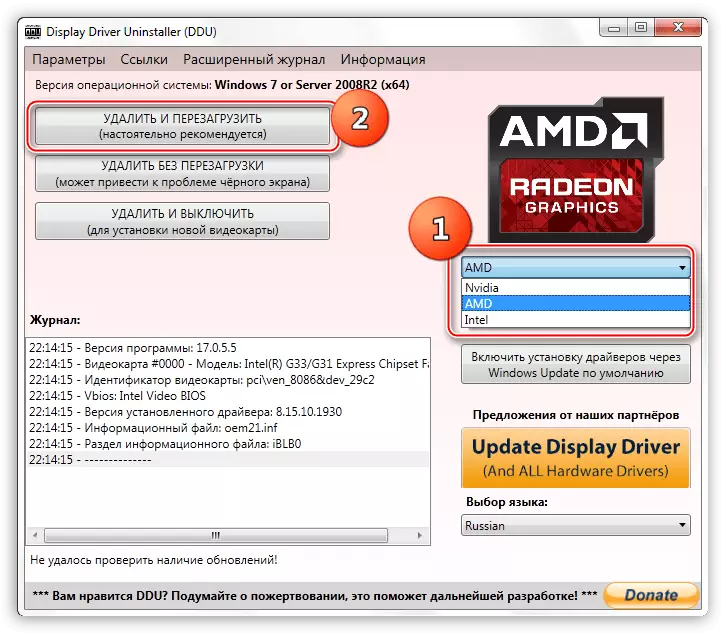
3 ੰਗ 3: ਬਿਲਟ-ਇਨ ਨਿਗਰਾਨੀ ਸੈਟਿੰਗਾਂ
ਨਾਲ ਹੀ, ਸਮੱਸਿਆ ਦੇ ਕਾਰਨ ਗਲਤ ਮਾਨੀਟਰ ਸੈਟਿੰਗਾਂ ਵਿੱਚ ਜ਼ਖਮੀ ਹੋ ਸਕਦਾ ਹੈ, ਜੇ ਇਸਦਾ ਆਪਣਾ ਮੀਨੂੰ ਹੈ.
- ਡਿਵਾਈਸ ਹਾ housing ਸਿੰਗ ਦੇ ਵਿਸ਼ੇਸ਼ ਬਟਨ ਦਬਾ ਕੇ ਸੈਟਿੰਗਾਂ ਤੇ ਕਾਲ ਕਰੋ.
- ਪਰਦੇ ਮੀਨੂ ਉੱਤੇ ਮੀਨੂ ਆਉਣ ਤੋਂ ਬਾਅਦ, ਨਾਮਾਂ ਦੇ ਨਾਲ ਨੁਕਤੇ "ਸਥਿਤੀ" ਸਥਿਤੀ "," ਸਥਿਤੀ "ਅਤੇ ਅਰਥਾਂ ਦੇ ਜ਼ਰੀਏ, ਲੋੜੀਦੀ ਸਥਿਤੀ ਦੇ ਨਾਲ, ਨਾਮਾਂ ਦੇ ਨਾਲ ਵੇਖੋ.
- ਕੁਝ ਮਾਡਲਾਂ ਵਿੱਚ ਆਟੋਮੈਟਿਕ ਕੌਂਫਿਗਰੇਸ਼ਨ ਦਾ ਇੱਕ ਸਾਧਨ ਹੁੰਦਾ ਹੈ - ਅਕਸਰ ਇਸਨੂੰ "ਆਟੋ-ਐਡਜਤਨ" ਕਹਿੰਦੇ ਹਨ ਜਾਂ ਇਸ ਤਰਾਂ ਦਾ ਲਾਭ ਲਓ.
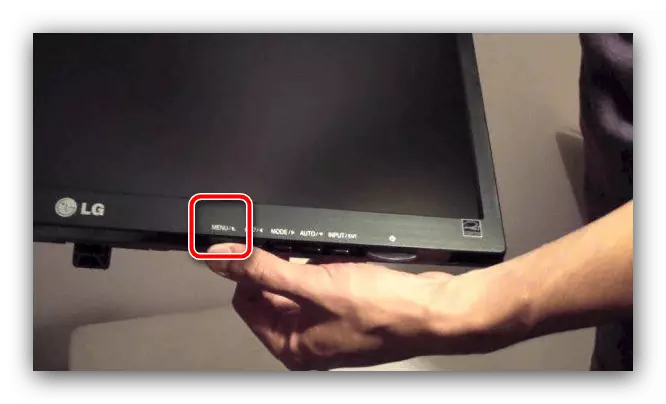
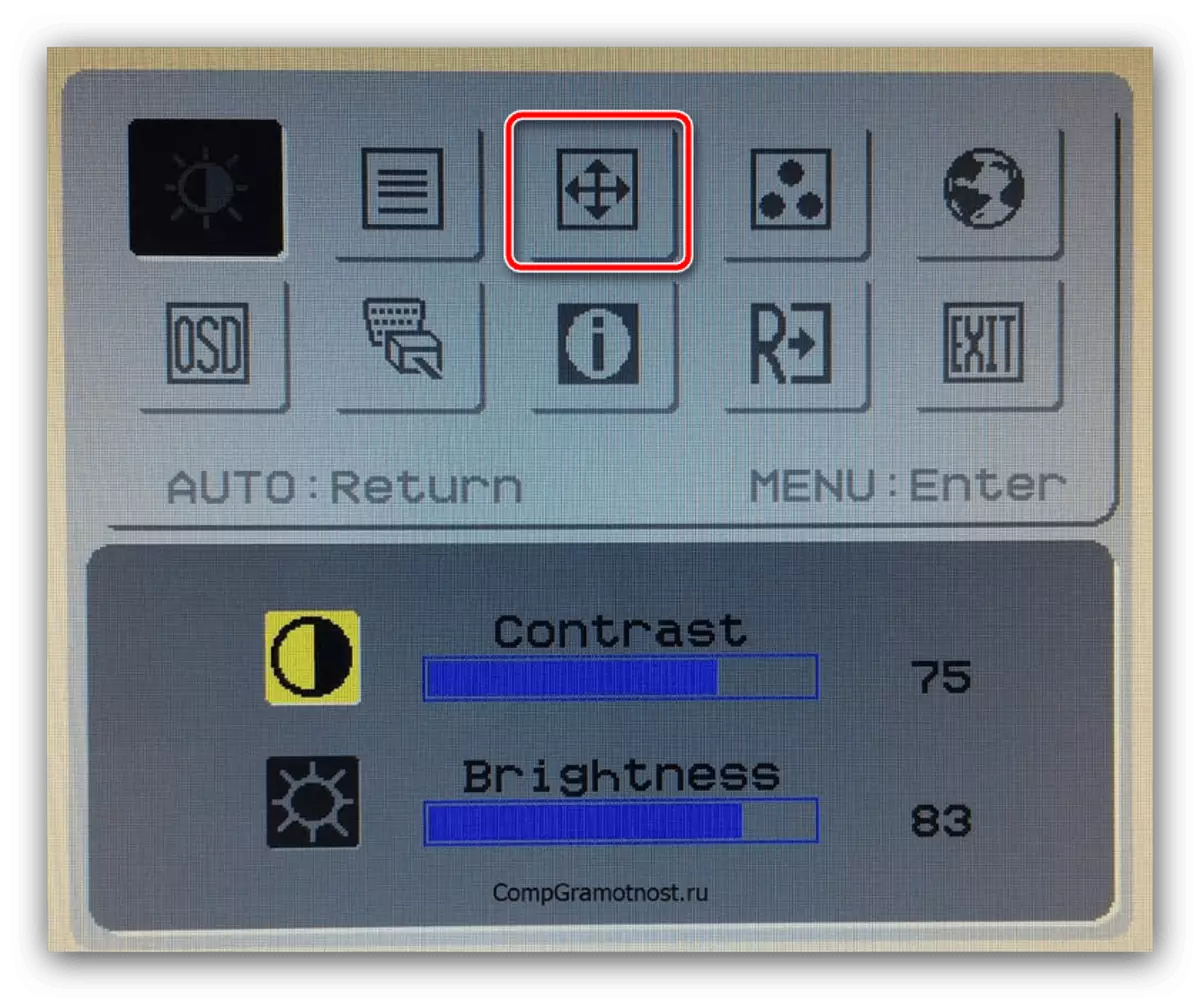
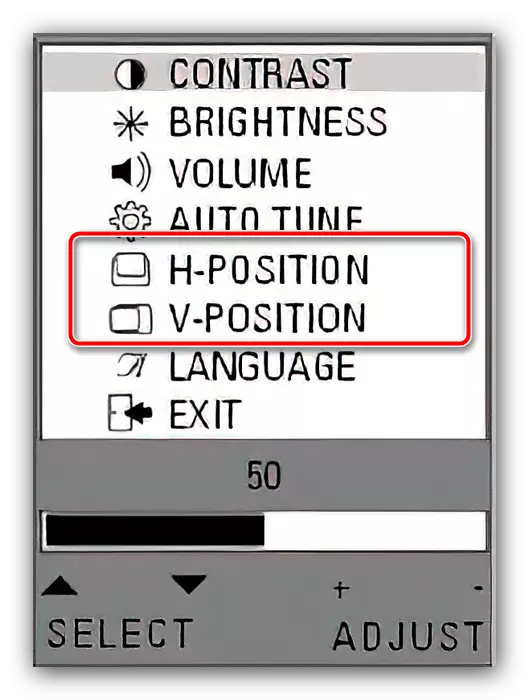
ਇਹ ਕਿਰਿਆਵਾਂ ਸਕਾਰਾਤਮਕ ਨਤੀਜਾ ਵੱਲ ਲੈ ਜਾਣਗੀਆਂ.
